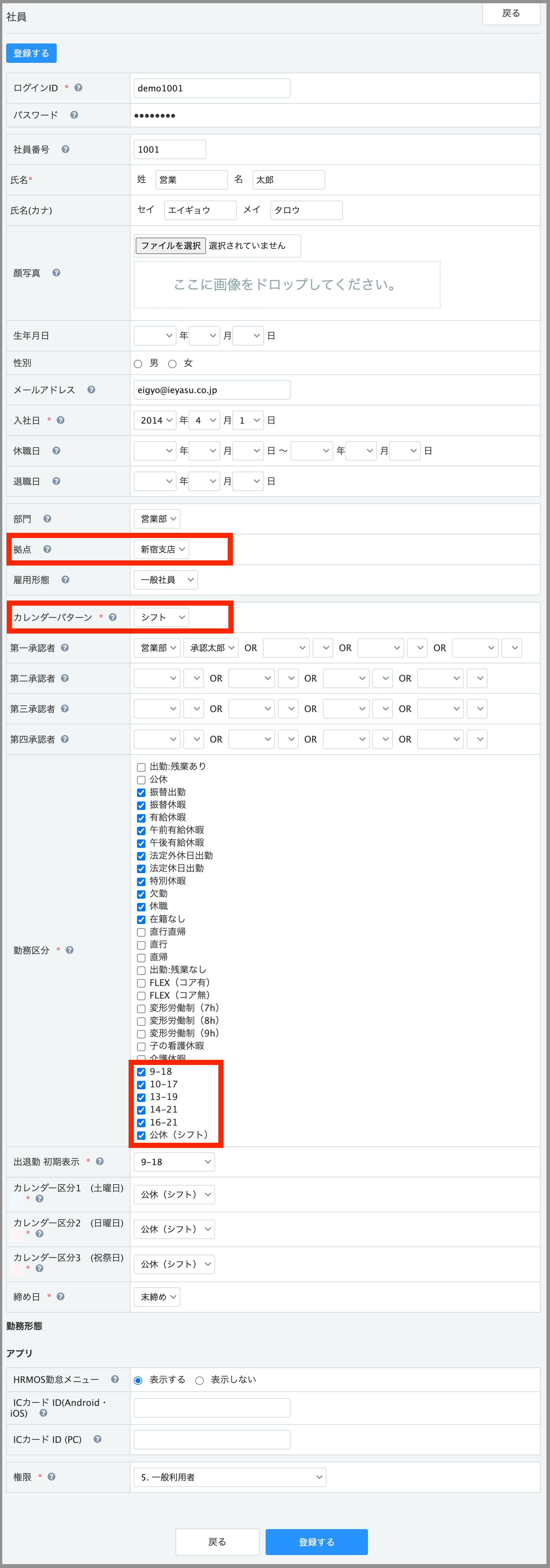※基本的に2023年12月25日以前に発行したアカウントでは「勤務区分シフト」をご利用いただけます。
※2023年12月26日以降に発行したアカウントでは「自由シフト」をご利用いただけます。
自由シフトに関に関しましては、こちらのページをご覧ください。
シフト画面(トップメニュー上部メニュー > 「シフト」)では社員のシフトを設定することができます
シフト設定手順
システム設定>上部メニュー>シフト: 利用する にして上部メニューに表示された「シフト」から設定を進めてください。
1. シフトで使用する「勤務区分」を作成する
2. 「拠点」に 1で作成した「勤務区分」を登録する
3. シフトを利用する社員を設定する
4. シフトを設定する
5. 4で生成したシフト日次勤怠データを確認する
勤務区分画面
1. シフトで使用する「勤務区分」を作成する
勤務区分画面にてシフトで使用する勤務区分を登録します。
- 1. 勤務区分画面(左上部ロゴメニュー「勤怠」 > 上部メニュー「システム管理」 > サイドメニュー「勤務区分」)にて「新規登録」ボタンをクリックし、必要事項を入力してください。
- ※シフトにチェック、シフトカラーを必ず選択してください。
- ※勤務区分は「朝番 10:00〜16:00」など独自の勤務区分を複数作成することが可能です。
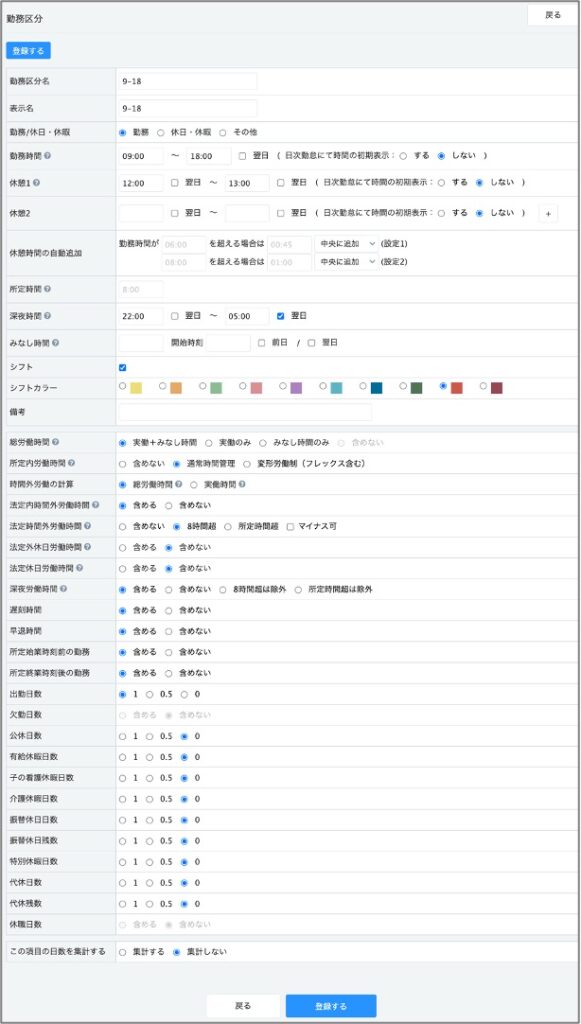
拠点画面
2.「拠点」に 1で作成した「勤務区分」を登録する
拠点画面にてシフトで使用する「勤務区分」の「ID」を入力します。
※「勤務区分」の「ID」は勤務区分一覧画面で確認できます。- 1. 拠点画面(左上部ロゴメニュー「勤怠」 > 上部メニュー「システム管理」> サイドメニュー「拠点画面」)にて、シフトを使用する拠点を「新規登録」または登録済みの「拠点」名をクリックし編集画面へ遷移します。
- 2. シフトで使用したい勤務区分を入力します。(カンマ区切りで複数指定可能)「シフト勤務区分の選択」が可能になります。
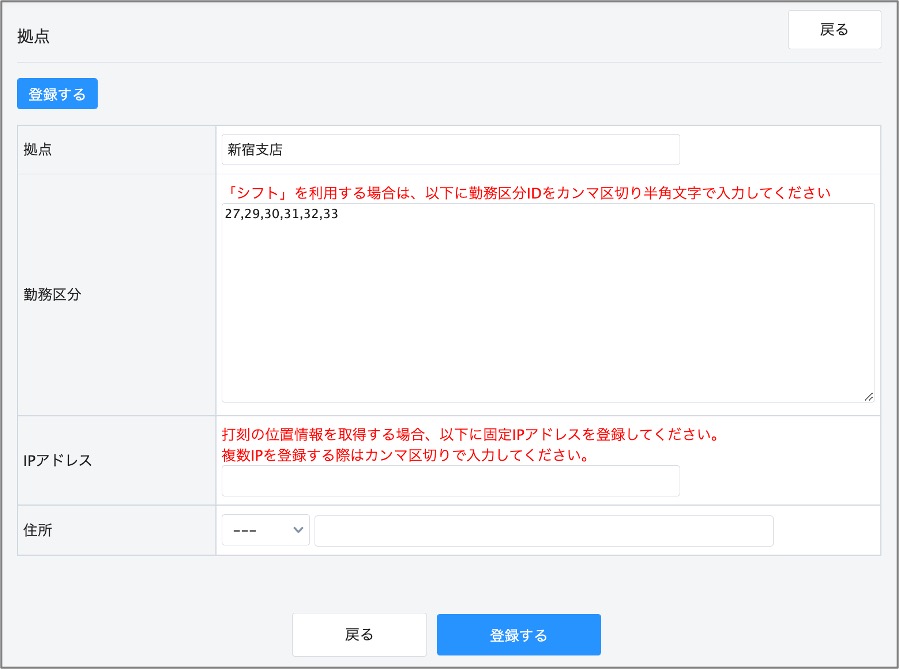
社員画面
3.シフトを利用する社員を設定する
拠点に紐付いた社員のシフトを設定します。
- 1. 社員画面(左上部ロゴメニュー「勤怠」 > 上部メニュー「システム管理」> サイドメニュー社員)にて「新規登録」ボタンまたは登録済みの社員「氏名」をクリックし編集画面へ遷移します。
- 2. 編集画面に遷移後、以下の設定を変更してください。
- 1) 「カレンダーパターン」を「シフト」にする。
- 2) 「2.拠点画面」でシフトの勤務区分を追加した「拠点」を選択する
- 3) 「勤務区分」欄にて追加した勤務区分にチェックをいれる。
シフト画面
4. シフトを設定する
1〜3で登録した情報を元に、社員のシフトを設定します。
- 1. シフト画面(左上部ロゴメニュー「勤怠」 > 上部メニュー「シフト」)左上に位置する「拠点」のプルダウンより表示させたい拠点を選択します。
- ※ 画面左上「CSV登録、出力ボタン」は勤怠システム管理者権限のみ表示されます。

- 2. 次にシフトを利用する社員を選択するために、画面右上部に位置する「社員を追加」ボタンをクリックします。
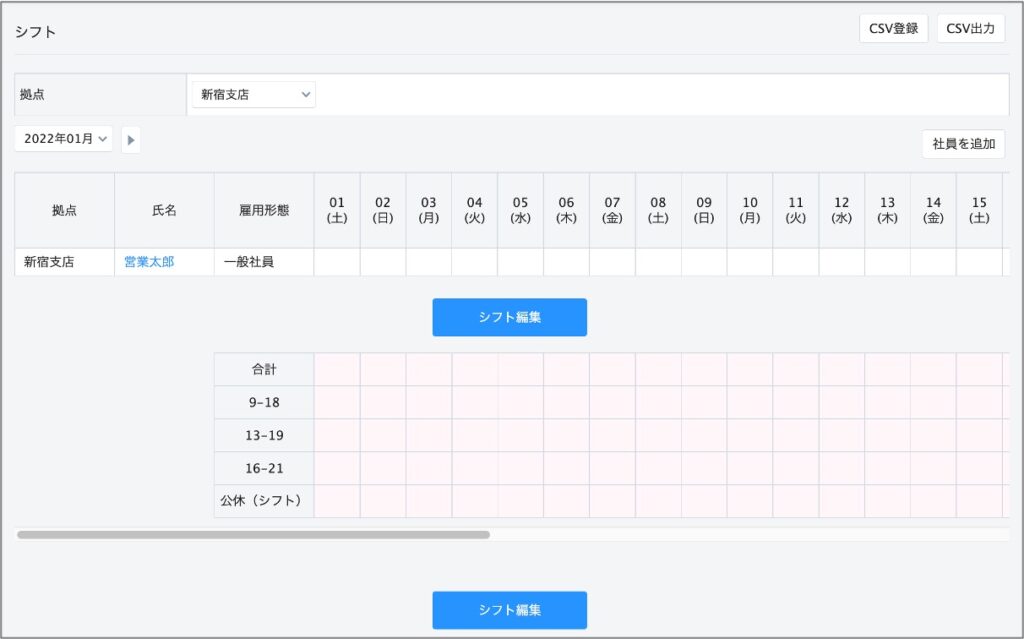
- 3.「シフトを利用する社員を設定する」で設定した社員一覧が表示されるので、追加したい社員を画面左側のチェックボックスより選択し、「追加する」ボタンをクリックします。
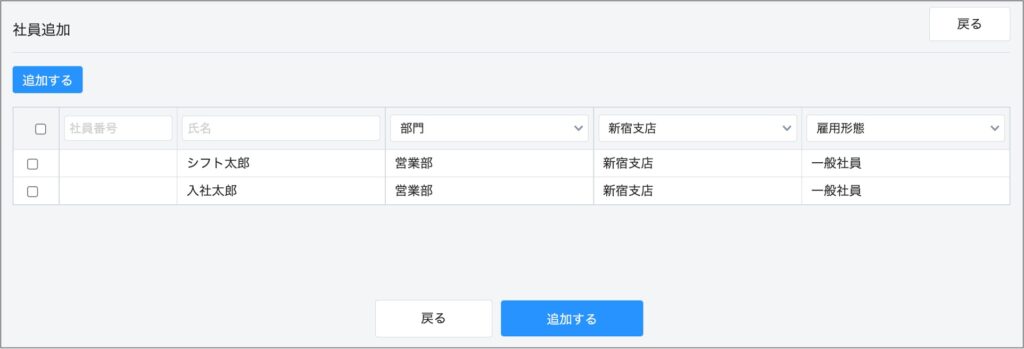
- 4. 拠点に社員が追加されたらシフトを設定いたします。一覧画面の「シフト編集」ボタンをクリックして、シフト編集画面へ遷移します。
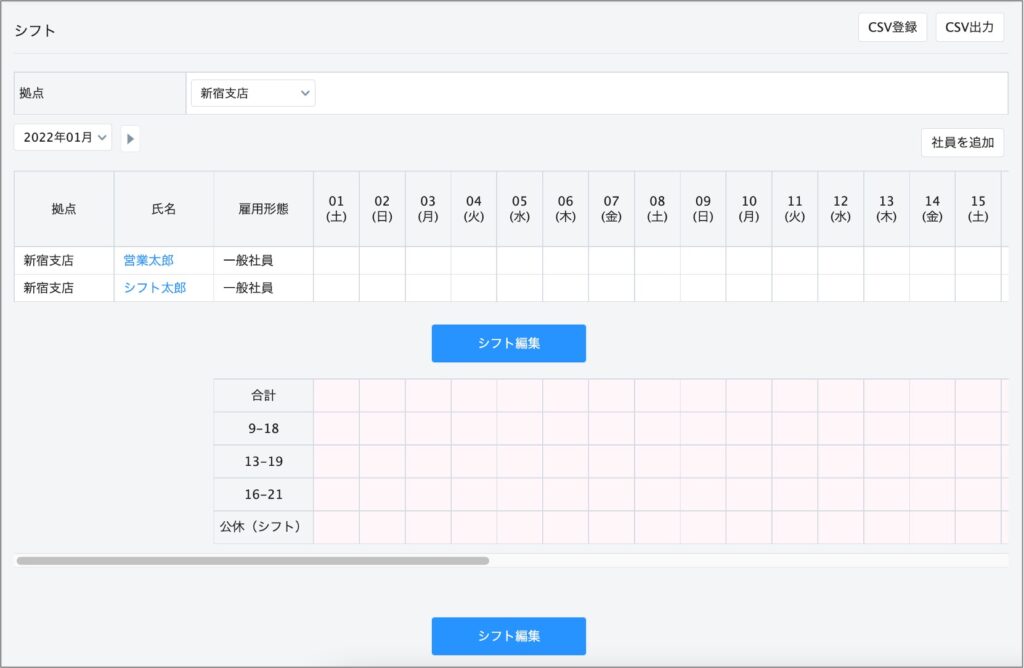
- 5. 選択した月のシフト編集画面が表示されます。設定したい社員の日付箇所にある「設定」のテキストリンクをクリックするとシフトを編集することが可能です。
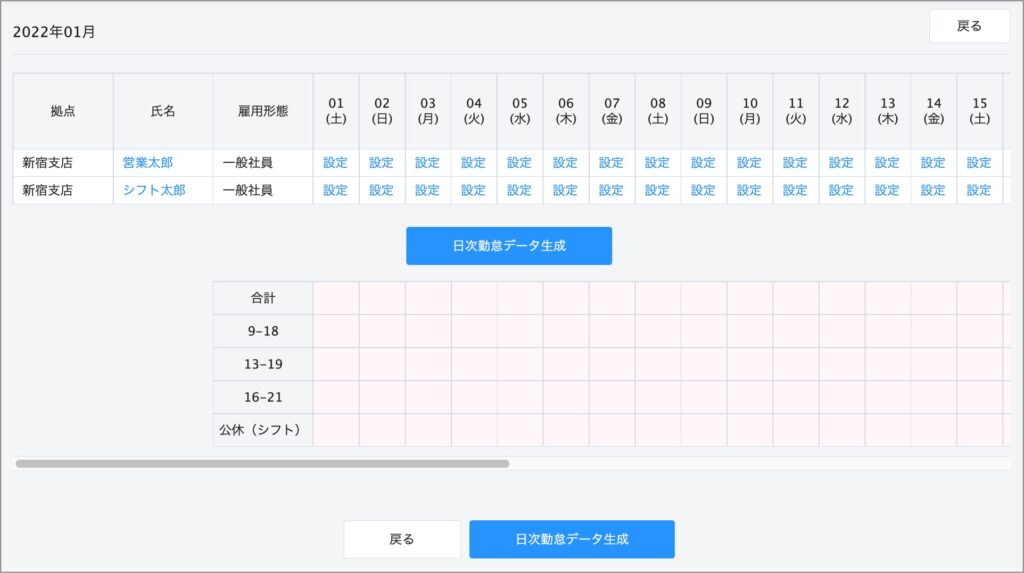
- 6. 拠点画面で登録した勤務区分(背景は設定したシフトカラー)が表示され、「設定」ボタンをクリックすると、勤務区分を選択することができます。
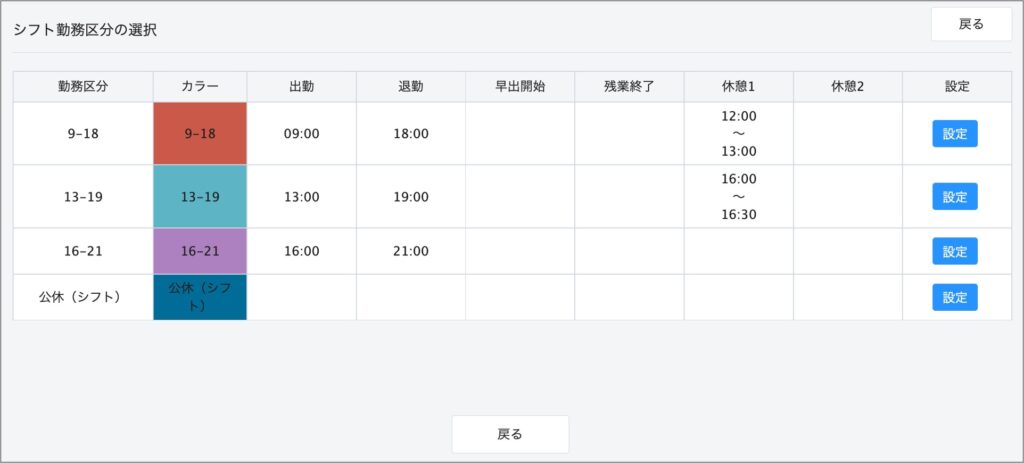
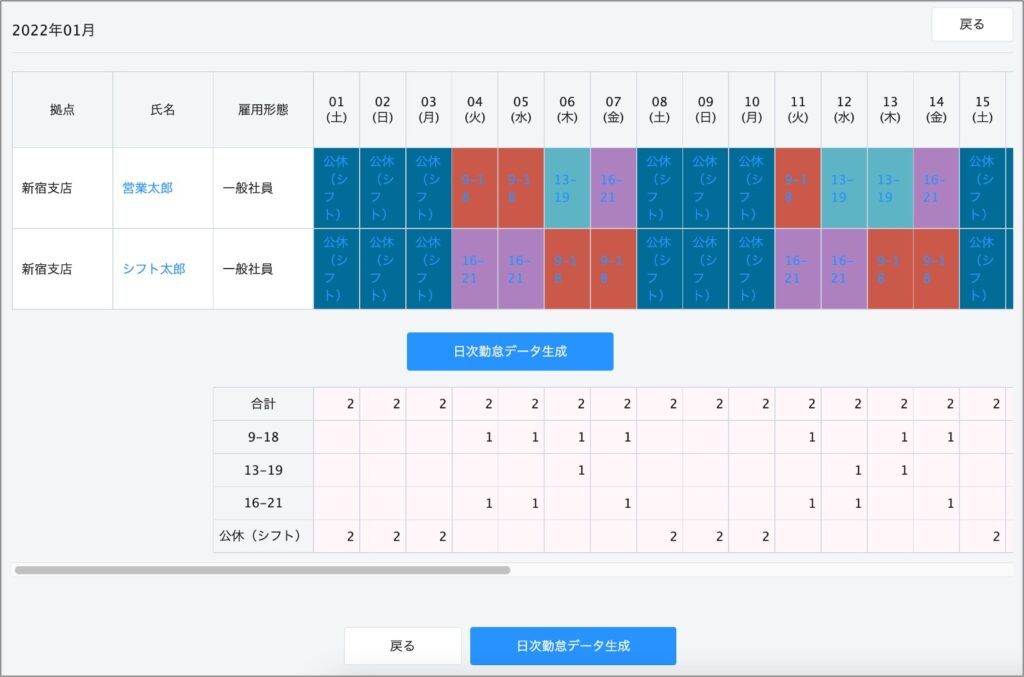
- 7. 「日次勤怠データを生成」ボタンをクリックすると、1〜6で設定したシフトを日次勤怠データとして生成します。
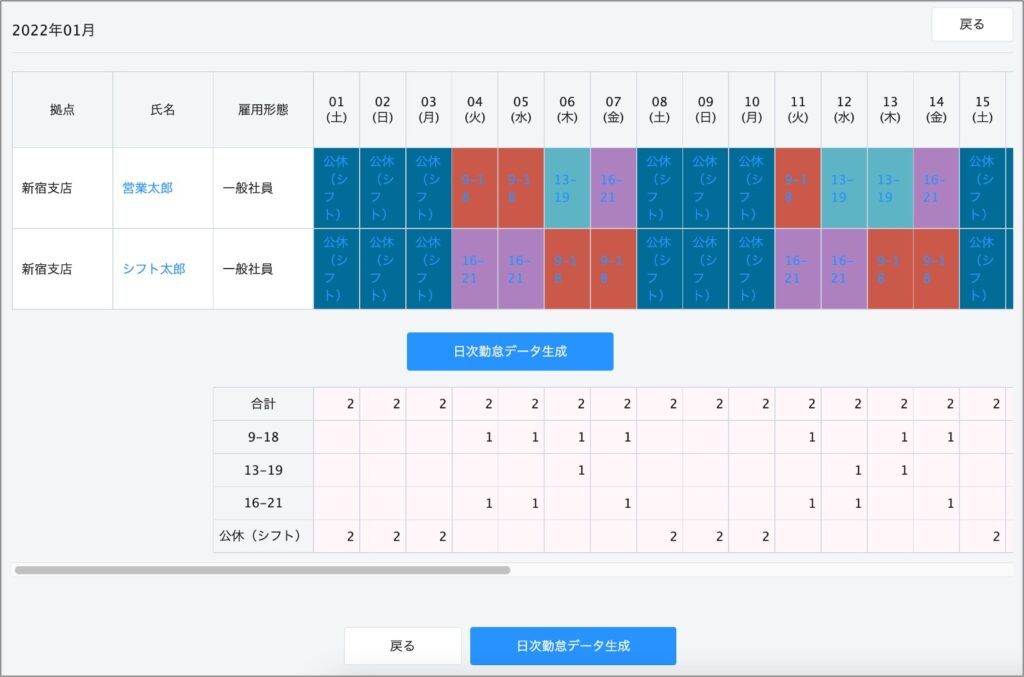
日次勤怠画面
5. 4で生成したシフト日次勤怠データを確認する
- 1. シフトを生成した社員の日次勤怠画面(左上部ロゴメニュー「勤怠」 > 上部メニュー「日次勤怠」)へアクセスし、シフトが正しく表示されていれば完了です。